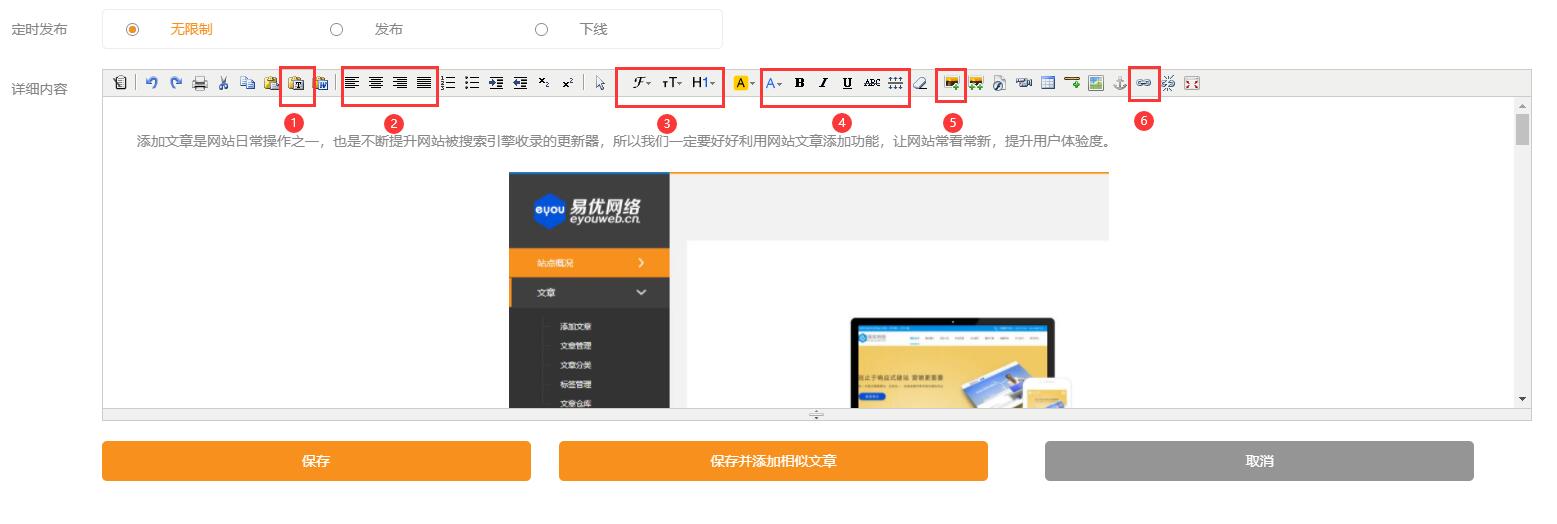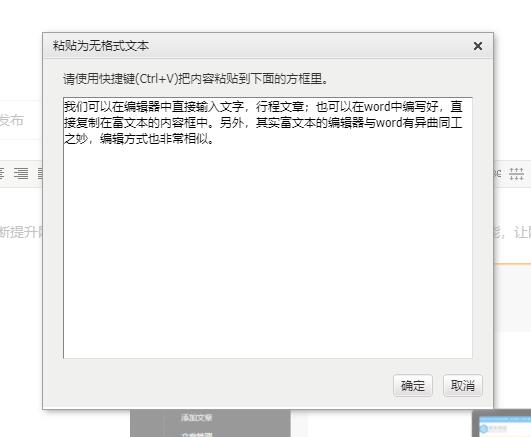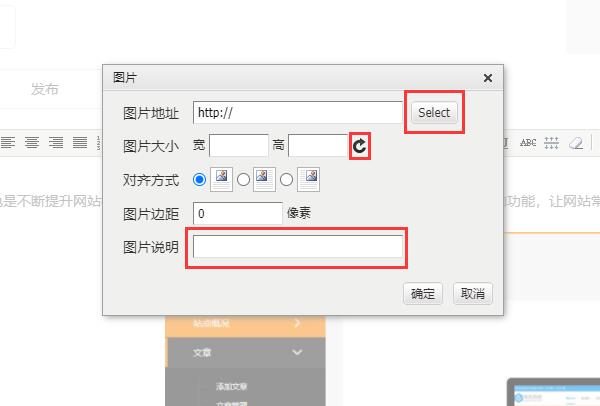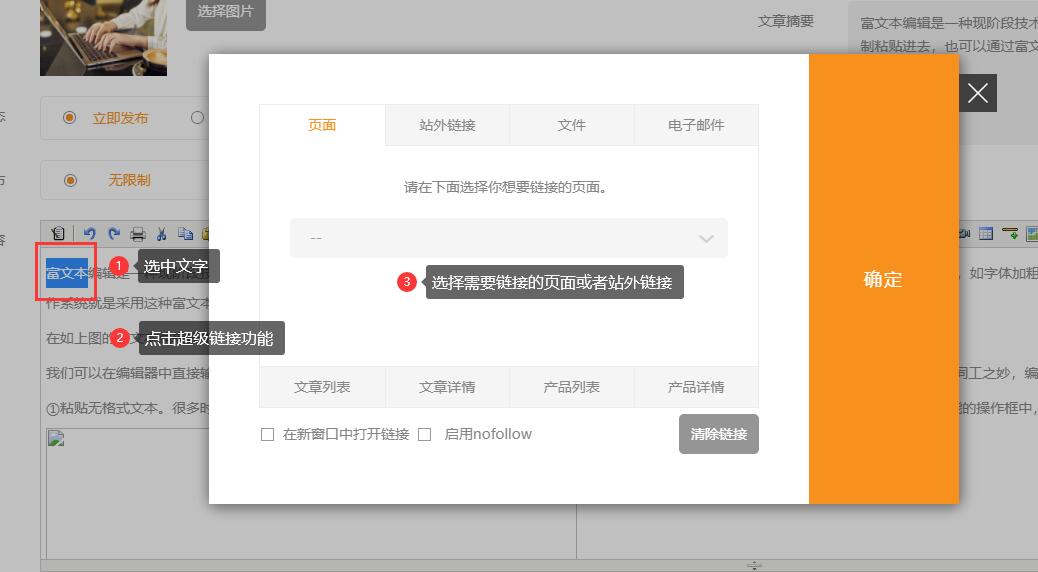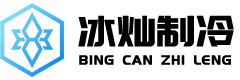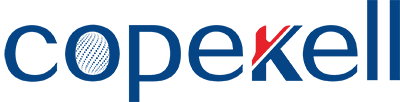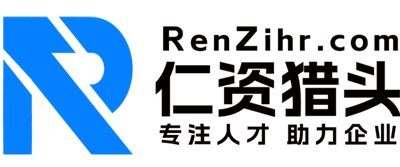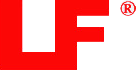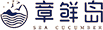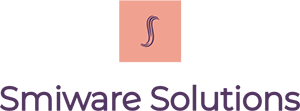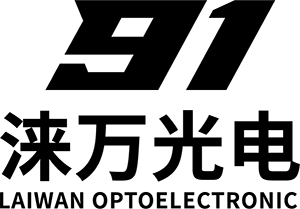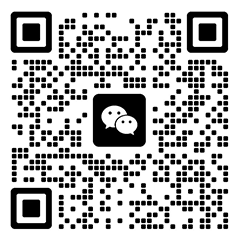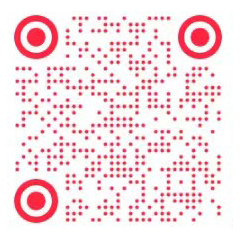富文本编辑是一种现阶段技术非常成熟并且被常用的文章编辑器,不仅可以将文章的格式一起复制粘贴进去,也可以通过富文本添加自己想要的样式,如字体加粗、行距以及图片的添加、超链接的添加等等。易优网络网站后台操作系统就是采用这种富文本编辑器,如下图所示:
在如上图的富文本编辑器中,我们常用的功能区域,已经标注在上图中,我们将一一为大家讲解其中的功能。
我们可以在编辑器中直接输入文字,行程文章;也可以在word中编写好,直接复制在富文本的内容框中。另外,其实富文本的编辑器与word有异曲同工之妙,编辑方式也非常相似。
①粘贴无格式文本。很多时候,我们在word中编辑文章时,并不能完全的在网页中展示,那么这个时候,我们可以将编辑好的文章直接复制在此功能的操作框中,这样就没有了word中的格式,点击①的按钮,会出现如图所示:
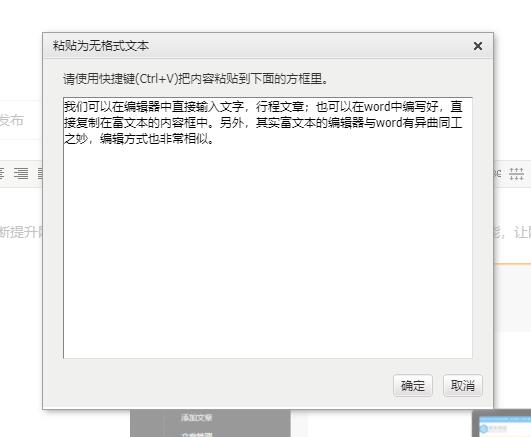
而①的右边图标功能为:从word中粘贴,这样就可以完完整整的将word文档导入到编辑器中。
②对齐功能。②区域是对齐功能,也是我们常用的功能之一,可以让选中的段落文字按照需求进行对齐:左对齐、居中、右对齐、两端对齐。
③字体、字号、段落编辑。这个区域主要是为了所编辑的文字字体的选择,以及字号的选择;而段落功能是在特定的情况使用,比如,在文章中有一个独立标题,并且是关键词,那么这个时候可以选择标题2标签,这样可以加深搜索引擎对于文章中关键词的理解。
我们通常常用的字体是微软雅黑、黑体、思源黑体(简体),字号是:14号字,使用段落是“标题2”。
④字体颜色及行距等操作。④区域第一个蓝色“A”功能是选择字体颜色的功能;“B”功能是字体加粗;“I”是斜体;“abc”是删除键操作;最后一个是行距功能。
字体颜色,我们在文章中一般使用的颜色为:#333333;
字体加粗一般是将文章中的关键词加粗,但是不要超过三个以上;
行距我们一般选择是30。
⑤添加图片。添加图片功能是可以与对齐功能配合使用。添加图片的功能与添加缩略图的操作相似,不过要注意的是图片说明和调整图片大小。
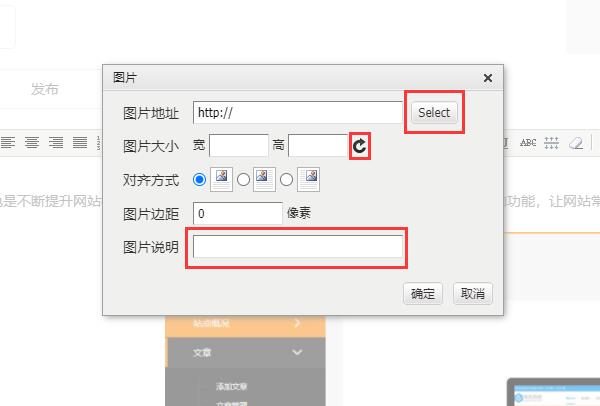
第一步:点击“添加图片”功能后,会出现如上图所示的界面,我们可以点击select“选择”按钮,可以在网站的文件库中寻找,也可以自行上传,上传的方法与添加缩略图方法相同。
第二步:选择图片之后,会出现图片大小,这个时候我们一定要注意网站的宽度是多少,我们上传的图片是多少。一般情况下建议图片不要过大,也不要超过1M。图片如果没处理,比较大,而网站的页面宽度有限,那么就要调整图片的大小。
第三步:图片大小会显示当前上传图片的尺寸,我们可以修改宽度,一般不要超过800,修改好宽度之后,我们将鼠标点击上图的其他区域,点击一下,图片就成为宽度800,高度与图片等比例缩放的图片。
第四步:添加图片说明。告诉搜索引擎您上传的这张图片的含义,比如“网站建设”这类核心关键词。
第五步:图片在编辑器中出现后,点击选中图片,再与对齐功能配合,让图片居左、居中、居右等。
第六步:图片展示后,建议在每一张图片的上、下分别敲击一下回车,空出一行,这样可以让图片不至于与文字贴得很近,浏览文章的时候,用户体验度更高。
⑥超链接功能。超链接功能要与字体加粗和字体颜色相互配合使用。
第一步:将所需要的关键词文字选中,点击超级链接按钮,会出现如下图所示界面:
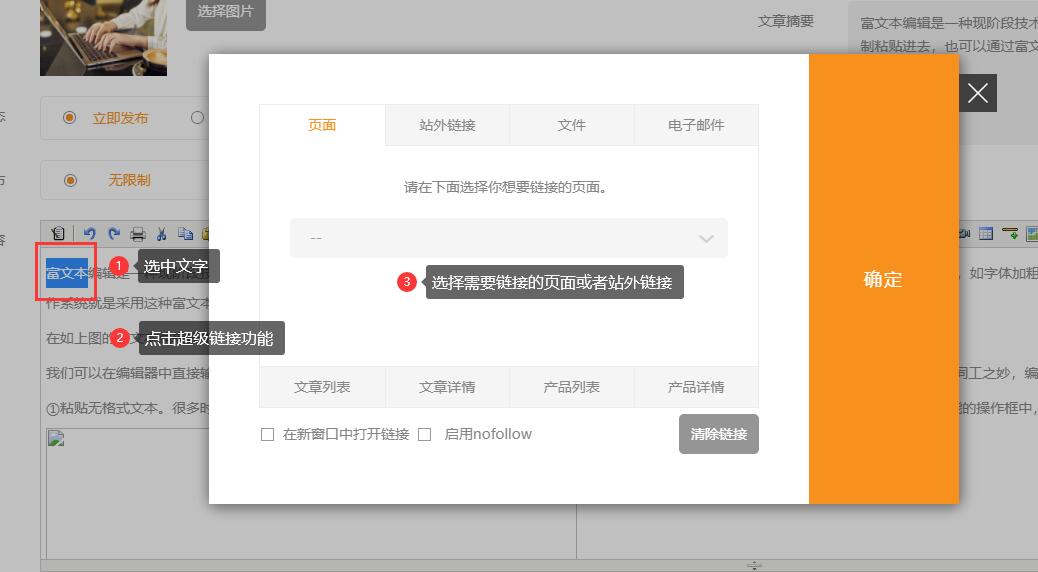
第二步:选择需要链接的页面,这个页面要与关键词(选中的文字)相关,并且价值加粗。
第三步:在上图界面中,可以选择站外链接、可以选择文章、产品的列表和详情,也可以选择可以下载的文件及电子邮件地址。
第四步:如果选择站外链接,建议点选下方的“启用nofollow”这样防止网站权重流失到其他网站。
以上内容由大连网站建设、大连网站制作、大连小程序开发(易优网络www.eyouweb.cn)原创。